想了解飞鱼星路由器内网DHCP地址分配设置方法的新动态吗?本文将为您提供详细的信息,我们还将为您解答关于飞鱼星dhcp线路的相关问题,此外,我们还将为您介绍关于CentOS作为DHCP分配IP地址——
想了解飞鱼星路由器内网DHCP地址分配设置方法的新动态吗?本文将为您提供详细的信息,我们还将为您解答关于飞鱼星dhcp线路的相关问题,此外,我们还将为您介绍关于CentOS作为DHCP分配IP地址——DHCP中继链路、IP地址分配与管理:DHCP、六种不能进入飞鱼星路由器配置界面的解决办法、内网DHCP攻击的新知识。
本文目录一览:- 飞鱼星路由器内网DHCP地址分配设置方法(飞鱼星dhcp线路)
- CentOS作为DHCP分配IP地址——DHCP中继链路
- IP地址分配与管理:DHCP
- 六种不能进入飞鱼星路由器配置界面的解决办法
- 内网DHCP攻击

飞鱼星路由器内网DHCP地址分配设置方法(飞鱼星dhcp线路)
DHCP是TCP/IP协议簇中的一种,主要是用来给网络客户机分配动态的IP地址。如果你不知道什么事dhcp,请参考文档:无线路由器DHCP服务设置方法有时候网吧会出现网络冲突的现象,这个时候就要考虑DHCP的设置问题了。下面栏目小编分享的是飞鱼星路由器内网DHCP地址分配设置方法。
一、首先添加内网扩展网段。如下图所示:

选择飞鱼星主页的内网配置,选中内网扩展配置。

二、开启飞鱼星网吧路由器DHCP服务。如下图:

在地址池分配选项中,选择拓展网段的DHCP分配地址段。如下图:

如需要静态地址分配,在对应选项中设置固定分配给某主机的IP地址。如下图:

三、在飞鱼星路由器防火墙设置中添加允许内网互访的规则,允许TCP/UDP的135-139端口。如下图:

完成上述3步后,对飞鱼星路由器进行重启,就可实现:内网扩展网段自动分配静态地址,并且各网段可进行互访。
参考文档:飞鱼星路由器设置内网扩展多网段共享上网

CentOS作为DHCP分配IP地址——DHCP中继链路
DHCP(Dynamic Host Configuration Protocol,动态主机配置协议)
通常被应用在大型的局域网络环境中,主要作用是集中的管理、分配IP地址,使网络环境中的主机动态的获得IP地址、Gateway地址、DNS服务器地址等信息,并能够提升地址的使用率。
DHCP协议采用客户端/服务器模型,主机地址的动态分配任务由网络主机驱动。当DHCP服务器接收到来自网络主机申请地址的信息时,才会向网络主机发送相关的地址配置等信息,以实现网络主机地址信息的动态配置。
-
DHCP的分配方式:
1、自动分配:分配到一个IP地址后永久使用
2、手动分配:由DHCP服务器管理员专门指定IP地址
3、动态分配:使用完后释放该IP,供其他客户机使用
-
DHCP分配的地址信息主要包括:
1、用网卡的IP地址、子网掩码
2、对应的网络地址、广播地址
3、默认网关地址
4、DNS服务器地址
-
DHCP的服务过程
1.客户机请求IP 发送一个广播 请求地址
2.服务器响应 服务器回复地址,源IP地址是服务器地址,客户端可以使用的地址
3.客户机选择IP 客户机申请这个可以使用地址的时间期限。
4.服务器确定租约
以上所有步骤都是广播,客户机在过程中没有地址
-
实验环境:
1、三台Host主机:
一台改为DHCP服务器,并将图标更换为服务器
另外两台Host主机,一台是Windos10 ,一台是Windows7
2、添加两台路由器:
RI图标更换为交换机,添加二层业务单板,并赋予磁盘空间为128Mb
R2图标更换为三层交换机,添加二层业务单板,并赋予磁盘空间为128Mb
网卡配置
DCHP------>Vmnet1
Window10----->Vmnet2
Wini7------>Vmnet8
------------------------------实验过程----------------------------
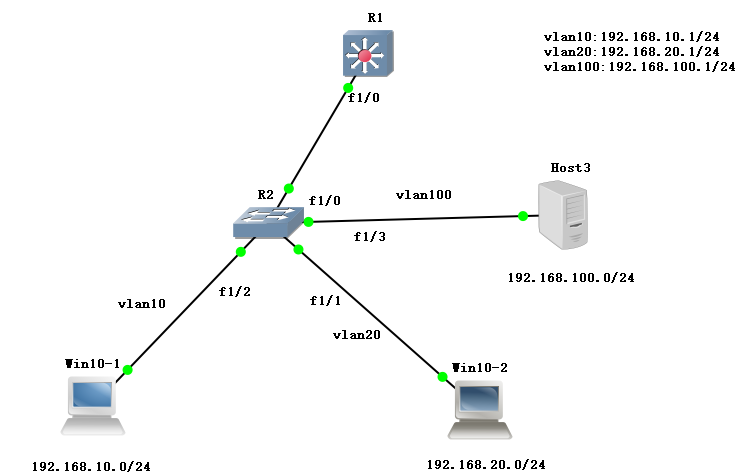
交换机R1中的操作如下:
1.进入全局模式,关闭路由功能,并创建vlan10,20,100
2.将f1/1、f1/2、f1/3分别划分到vlan10,100中
3、进入到f1/0端口中,配置trunk链路,这样能与三层交换机的f1/0形成中继链路
-
三层交换机R2的操作如下:
进入到f1/0端口中,并分别创建vlan10,100
进入vlan10,20,100中配置IP地址
进入vlan10,100中,配置指向DHCP服务,从而实现DHCP的广播跨越Vlan
CentOS7:
联网状态下使用yum仓库安装DHCP服务软件包
[[email protected] ~]# yum install dhcp -y
安装结束之后就对ens33网卡进行配置,完成后保存并重启网卡
[[email protected] ~]# vim /etc/sysconfig/network-scripts/ifcfg-ens33
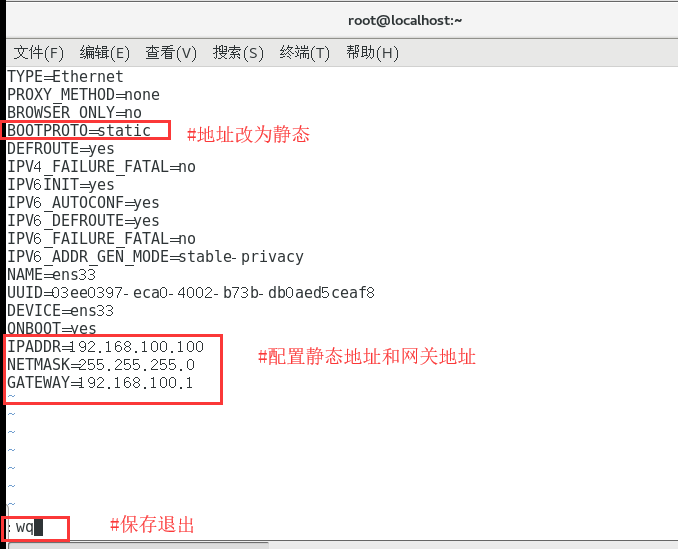
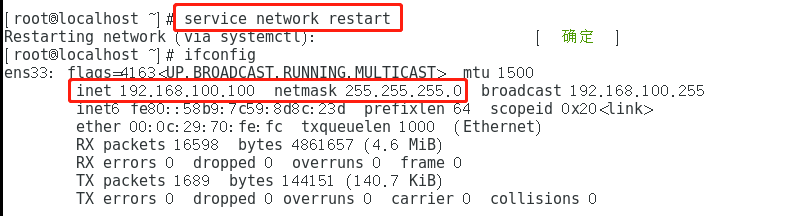
-
接下来就是配置DHCP的步骤
[[email protected] ~]# cp /usr/share/doc/dhcp-4.2.5/dhcp.conf.example /etc/dhcp/dhcp.conf #复制模板
[[email protected] ~]# vim /etc/dhcp/dhcp.conf #利用模板修改配置
找到subnet进行修改(我们一共有三个vlan,需要修改三个)
#第一行 subnet 192.168.10.0 netmask 255.255.255.0 range 192.168.10.128 192.168.10.200; #地址池 option routers 192.168.10.1;
#第二行 subnet 192.168.20.0 netmask 255.255.255.0 range 192.168.20.128 192.168.20.200; #地址池 option routers 192.168.20.1
#第三行 subnet 192.168.100.0 netmask 255.255.255.0 range 192.168.100.128 192.168.100.200; #地址池 option routes 192.168.100.1
配置文件里所有的符号不能少,要不然就服务就不会启动
修改完成后wq保存退出
[[email protected] ~]# systemctl start dhcpd #启动此项服务
[[email protected] ~]# systemctl status dhcpd #查看DHCP服务状态
ative(处于活跃状态,说明服务启动成功
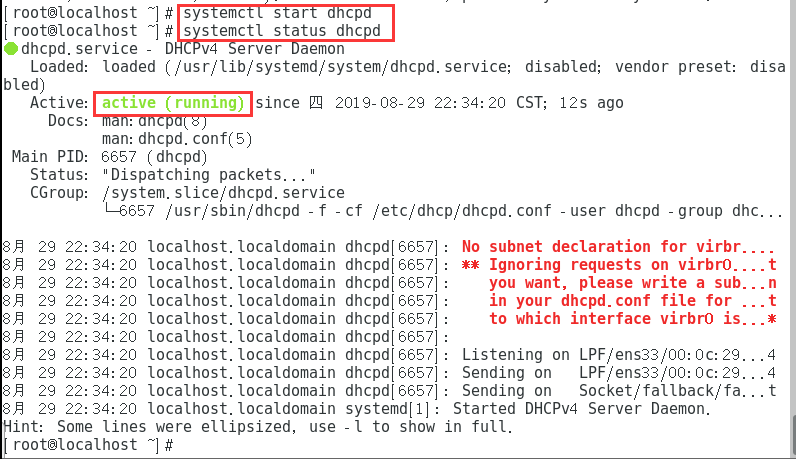
----------------------测试实验结果-----------------------
进入Win10-1,进入命令字符界面
C:\Users\a>ipconfig /release 释放IP地址
C:\Users\a>ipconfig /renew 获取新的IP地址
C:\Users\a>ipconfig 查看地址
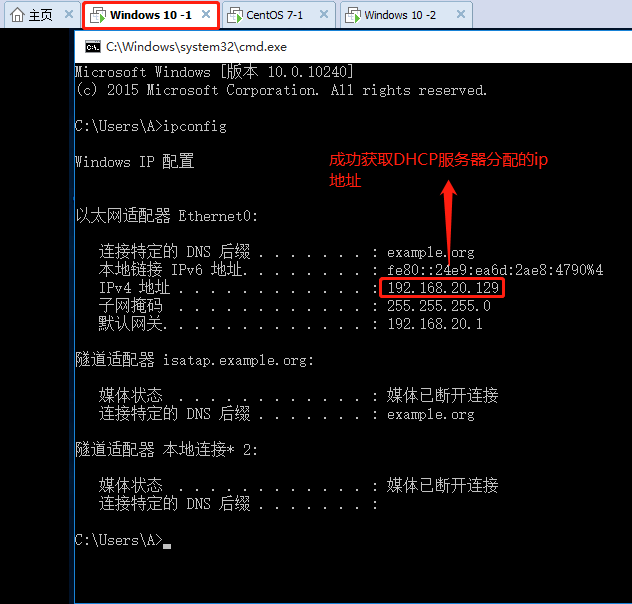
进入Win10-2, 进入命令字符界面
C:\Users\OK>ipconfig /release 释放IP地址
C:\Users\OK>ipconfig /renew 获取新的IP地址
C:\Users\a>ipconfig 查看地址
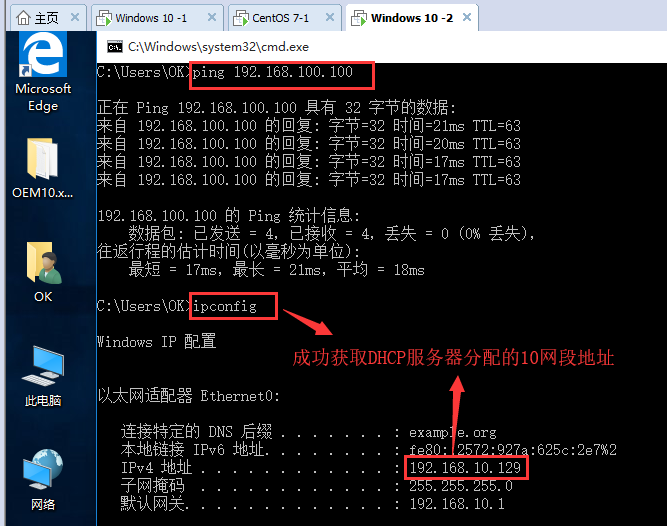

IP地址分配与管理:DHCP
为什么你的设备总能自动获取IP地址,而你却不需要手动设置?为什么在家里、公司、酒店甚至机场,连接网络总是那么简单?这就要说到网络管理(DHCP)了,接下来我来详解一下网络管理。
一、IP地址分配的基本概念
- IP地址的定义
IP地址(Internet Protocol Address)是指分配给联网设备的唯一标识符,用于在网络中进行通信。每个设备在网络中必须拥有一个唯一的IP地址,才能实现数据的正确传输。 - IP地址类型
静态IP地址: 由网络管理员手动分配和配置的IP地址。适用于需要固定地址的设备,如服务器、打印机等。
动态IP地址: 由DHCP服务器动态分配的IP地址。适用于一般终端设备,如计算机、手机等。
二、DHCP(动态主机配置协议)的工作原理 - DHCP的定义
DHCP(Dynamic Host Configuration Protocol)是一种网络管理协议,用于自动分配IP地址及其他网络配置参数,简化网络管理。DHCP服务器在网络中起到核心作用,负责管理和分配IP地址。
IP地址查询:https://www.ipdatacloud.com/?utm-source=LMN&utm-keyword=?2142 - DHCP工作流程
DHCP的工作流程主要包括以下几个步骤:
发现(Discover): 当新的设备连接到网络时,会发送DHCP发现报文,广播到网络中,寻找DHCP服务器。
提供(Offer): DHCP服务器接收到发现报文后,向设备发送DHCP提供报文,提供可用的IP地址及相关网络配置参数。
请求(Request): 设备接收到提供报文后,选择一个IP地址,并向DHCP服务器发送请求报文,申请该IP地址。
确认(Acknowledge): DHCP服务器接收到请求报文后,发送确认报文,正式分配IP地址,并记录相关信息。
通过以上流程,我们就可以自动获取IP地址及其他网络配置参数,如子网掩码、网关地址、DNS服务器地址等。
三、DHCP的优点 - 简化网络管理
通过DHCP自动分配IP地址,网络管理员无需手动配置每个设备的IP地址,极大地简化了网络管理工作。特别是在大型网络环境中,DHCP可以显著减少管理复杂度和工作量。 - 动态分配,提高资源利用率
DHCP可以动态分配和回收IP地址,避免了IP地址浪费。设备断开连接后,DHCP服务器可以将其IP地址重新分配给其他设备,提高了IP地址的利用率。 - 方便网络设备的移动
使用DHCP的设备可以在不同网络中自由移动,而无需手动重新配置IP地址。设备接入新的网络时,DHCP服务器会自动分配适用的IP地址及网络配置参数,实现无缝连接。 - 支持多种配置参数
DHCP不仅可以分配IP地址,还可以分配其他网络配置参数,如DNS服务器地址、默认网关地址、子网掩码等,确保设备能够正确配置网络环境。
四、DHCP的技术实现与配置 - DHCP服务器的配置
服务器软件: 选择合适的DHCP服务器软件,进行安装和配置。
IP地址池: 配置DHCP服务器的IP地址池,定义可分配的IP地址范围。
配置参数: 设置DHCP服务器的其他配置参数,如子网掩码、网关地址、DNS服务器地址等。 - DHCP客户端的配置
自动获取IP地址: 在设备的网络设置中,选择自动获取IP地址(DHCP),设备会自动发送DHCP请求,获取IP地址及其他网络配置参数。 - DHCP中继代理
在大型网络环境中,可能存在多个子网。为了实现跨子网的DHCP服务,需要配置DHCP中继代理。中继代理接收到客户端的DHCP请求后,会将请求转发给DHCP服务器,并将服务器的响应转发给客户端。
以上只是网络管理的基本知识,如果想要更细致的讲解,请留言哦~

六种不能进入飞鱼星路由器配置界面的解决办法
大家都知道,只有在进入volans路由器配置界面的情况下,我们才可以对网络进行设置。下面,我主要介绍不能进入配置界面的解决方法。一、路由器工作指示灯不正常
在正常的情况下,路由器前端面板System指示灯以1Hz的频率闪烁,而网络接口Link/Act灯闪烁表示数据正在传输。
二、IE设置了代理
若IE设置了代理服务器,点击取消即可:点击浏览器里面的工具→Internet选项→连接。
三、杀毒软件误杀
在出现用户登陆窗口,输入正确的用户名和密码后,提示该页无法显示,可您将正在运行的杀毒软件关闭,尤其在单机运行卡巴斯基和江民时,易出现此类问题。
四、设备的内网IP地址设置以及网络连接是否正确
路由器的默认内网管理IP地址为:192.168.0.1,子网掩码:255.255.255.0,默认管理端口为:80,缺省登录用户名为:admin,密码:admin,当浏览器弹出用户登录窗口时,说明管理计算机与路由器网络连接正常。
管理计算机的IP地址与路由器内网IP地址应当在同一个网段内,且无IP地址冲突,可以通过Ping检查管理计算机同路由器的网络连接是否正常。
如果不通的话,建议用arp-a查看对应的arp缓存表是否吸取的是网关的IP和MAC地址,并用arp-d清空缓存表,重新测试。
五、登录密码是否正确
出现用户登录窗口后,输入正确的用户名和密码,提示用户名和密码错误,证明所输入的密码是错误的,查证后重新输入正确的登录密码。
如果无法确定路由器的内网IP地址或Web配置端口号或正确的密码,只能通过路由器恢复到出厂设置的方式,使用默认参数登录设备的配置。
恢复出厂设置将清空设备的所有配置信息,配置信息包括:外网地址、PPPOE拨号账号和密码、MAC绑定等等,需要确保这些信息内容是否存有备份或可在恢复出厂默认设置后自行恢复这些配置。
六、Web管理端口
若更改了路由器Web配置系统的管理端口,不在登录配置时必须输入正确的管理端口,将无法登录Web配置页面。例如:管理端口为:8080,在IE浏览器地址栏输入:http://192.168.0.1:8080回车访才可问。
以上六种情况都是进入不了volans路由器配置界面的解决办法,希望可以帮助到大家。

内网DHCP攻击
####局域网内DHCP攻击 实验环境:两个win2008 r2虚拟机(一台用作正常的DHCP服务器,另一台用作伪造DHCP服务器),两个win7虚拟机(用作客户机),一个kali虚拟机(用作攻击,耗尽DHCP地址池) 拓扑图如下: 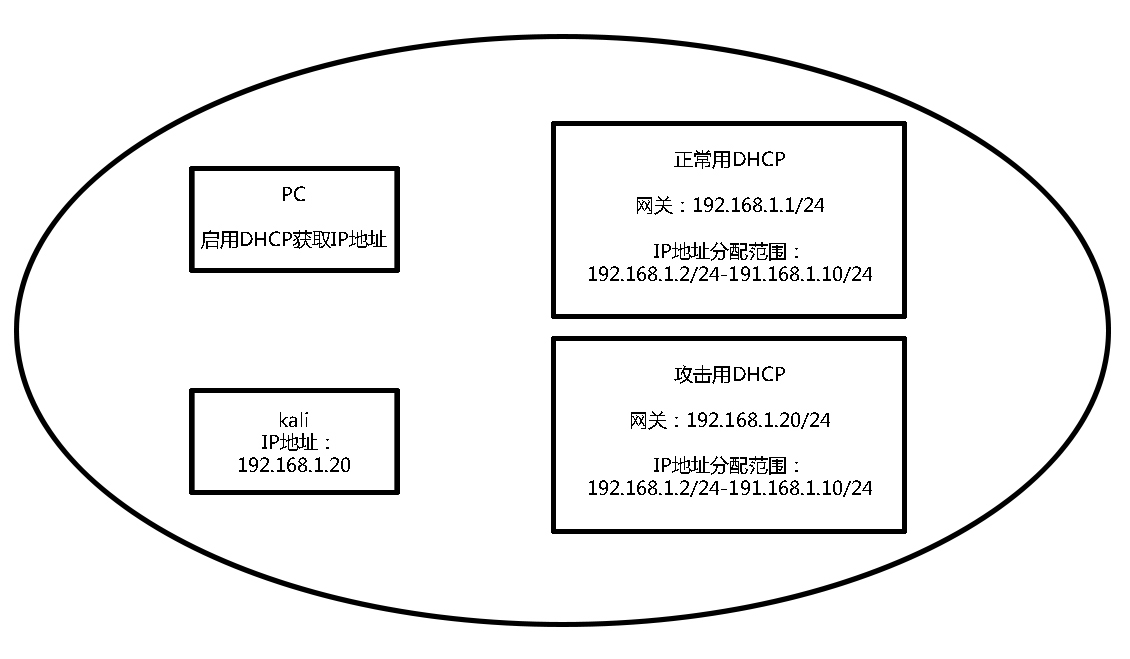
第一步先配置正常的DHCP服务器 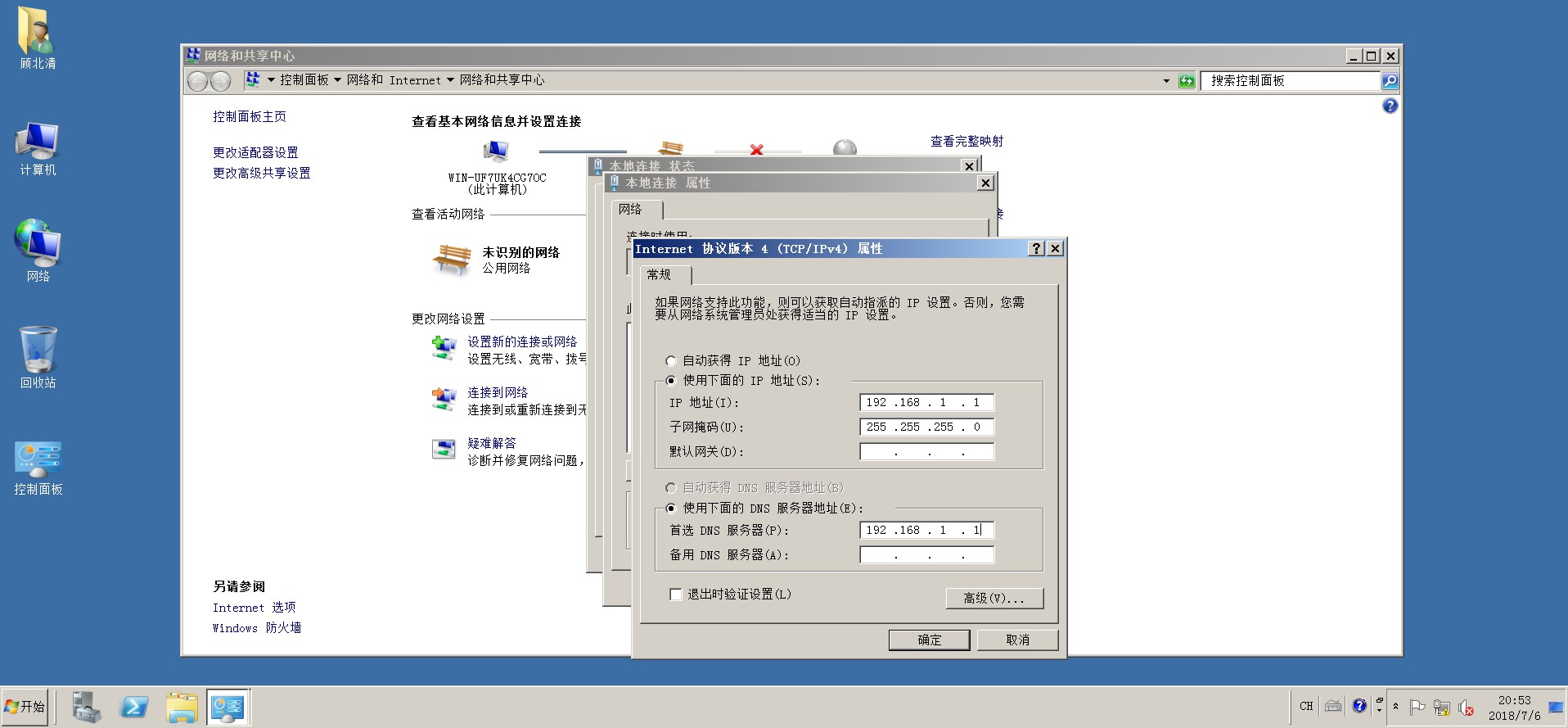
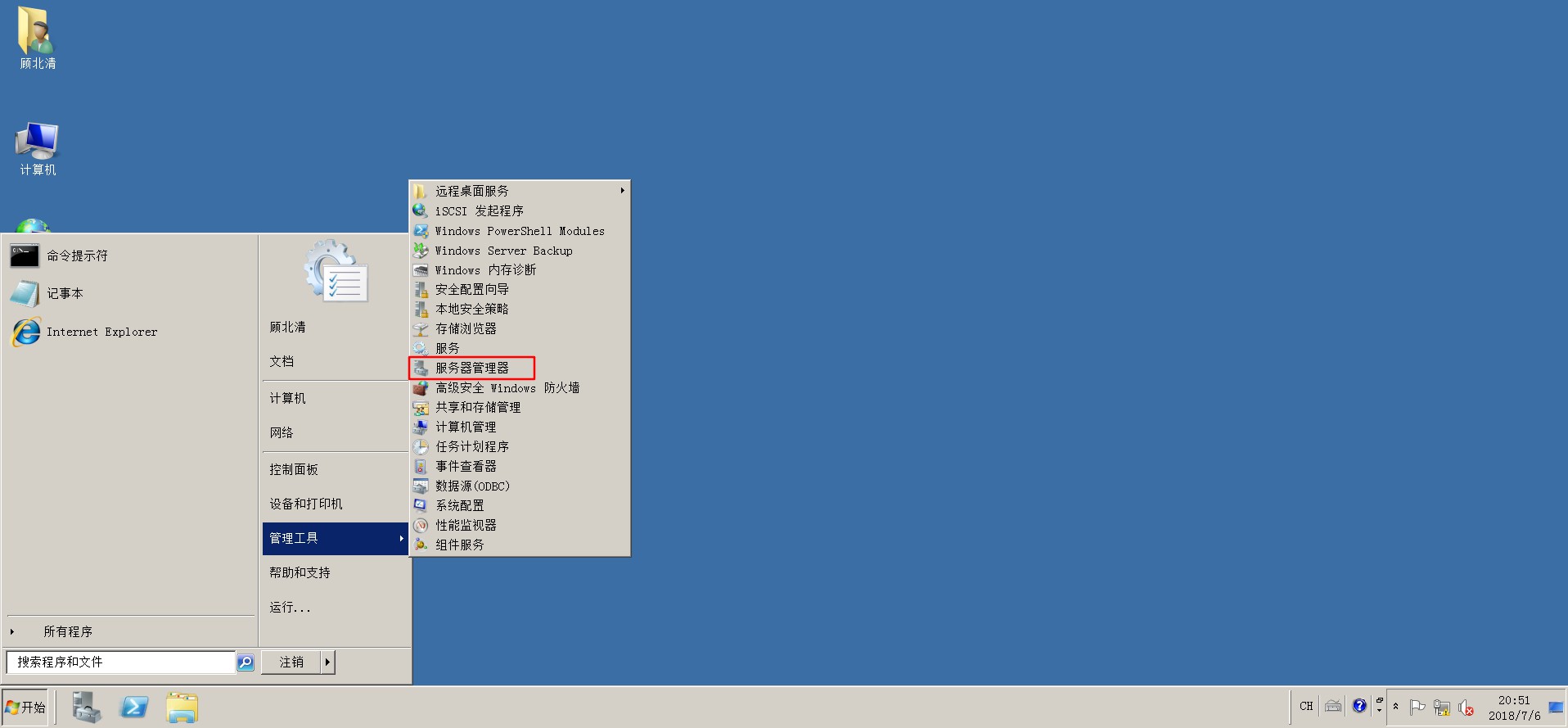
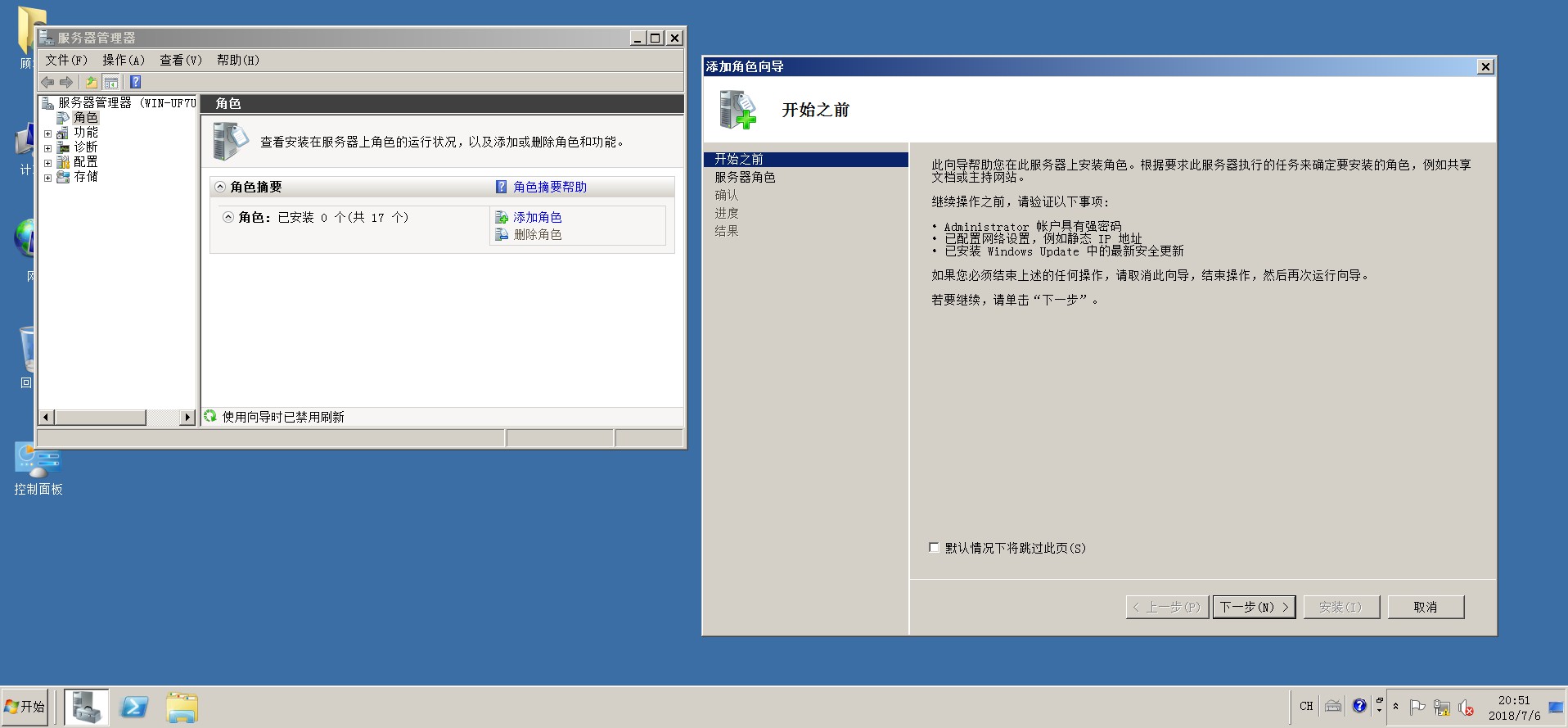
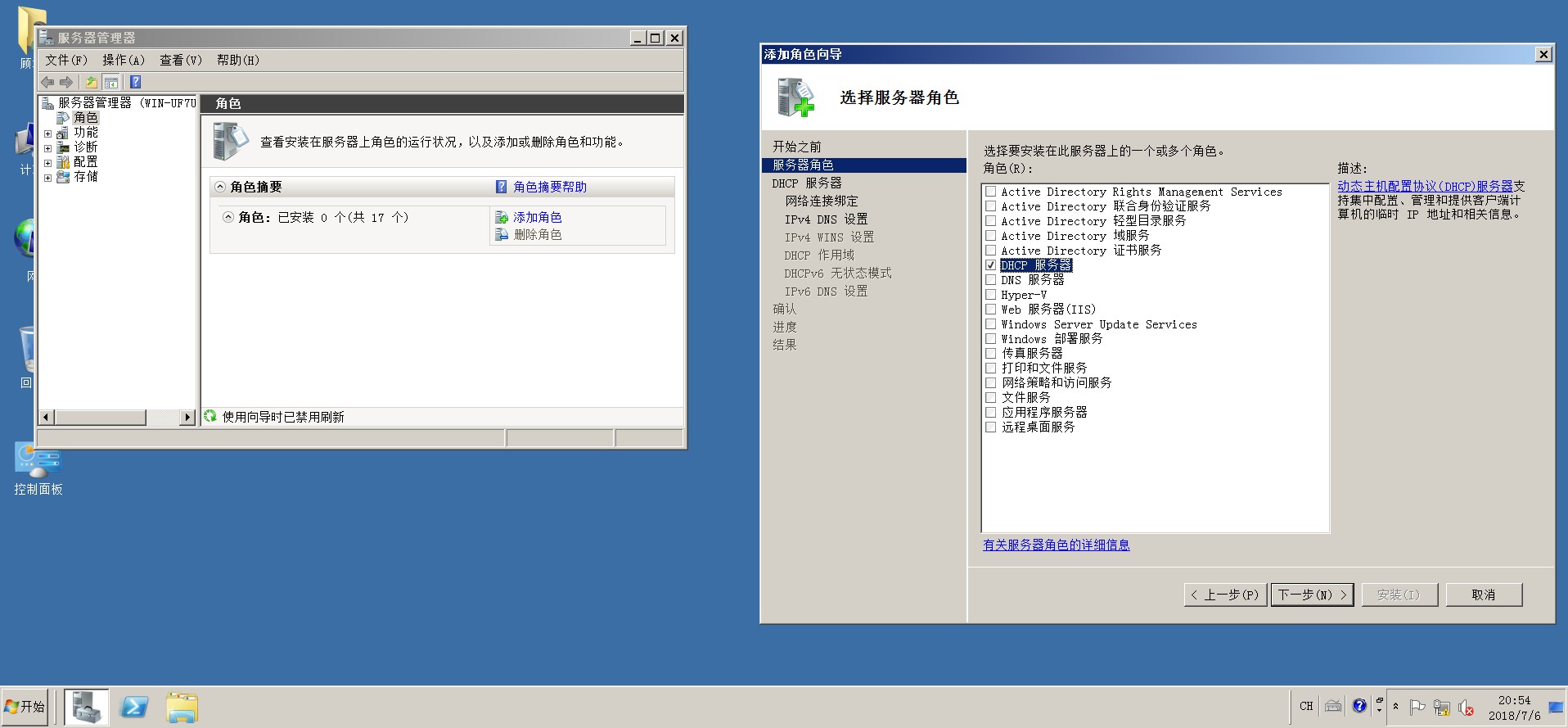

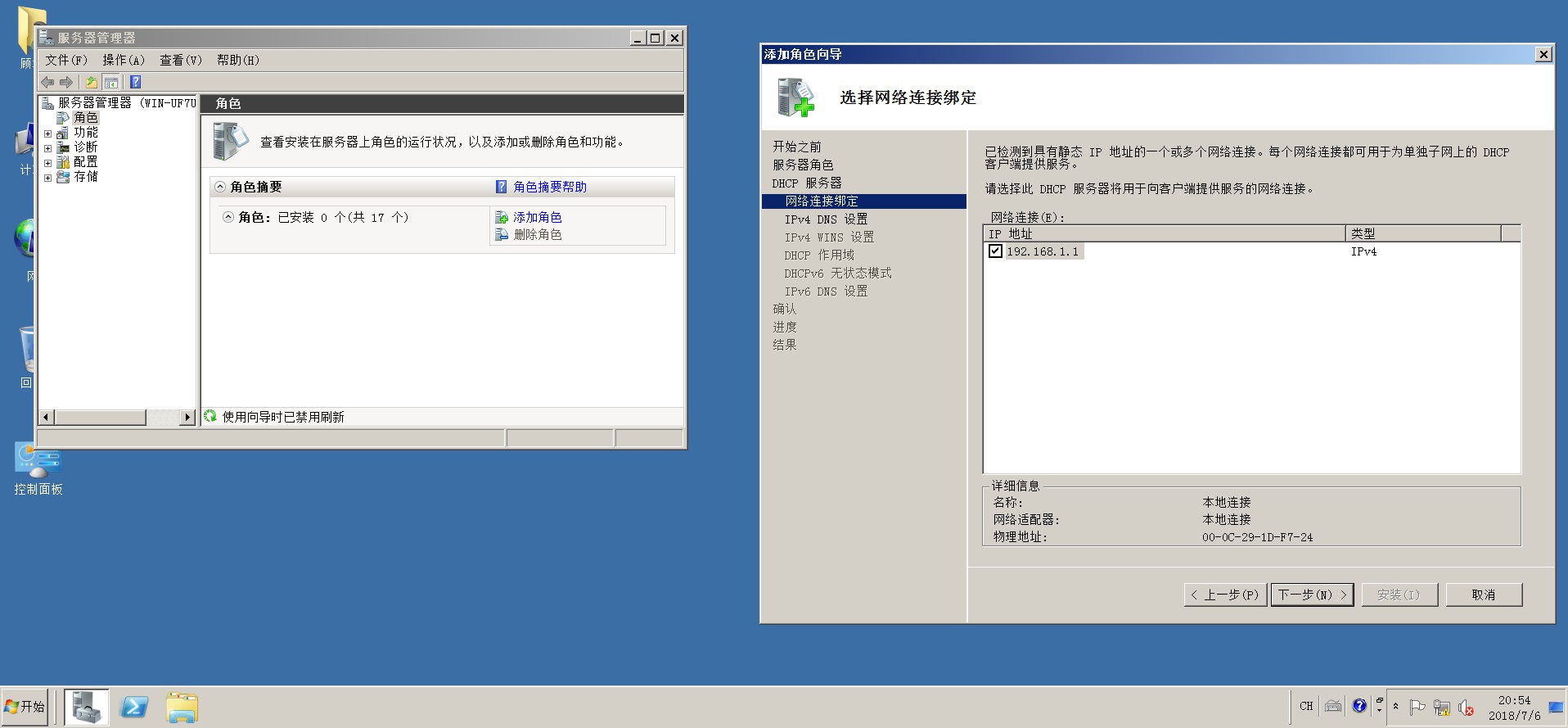
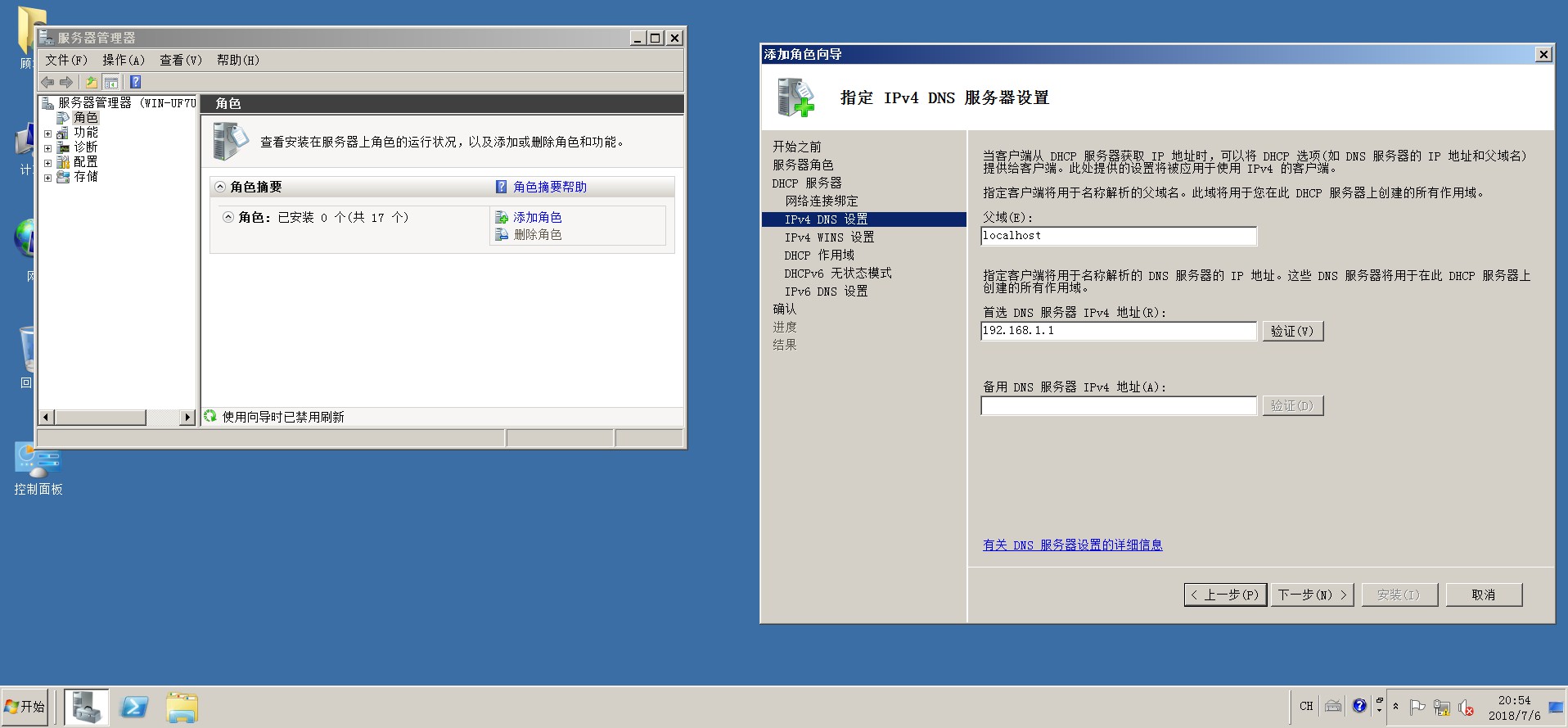
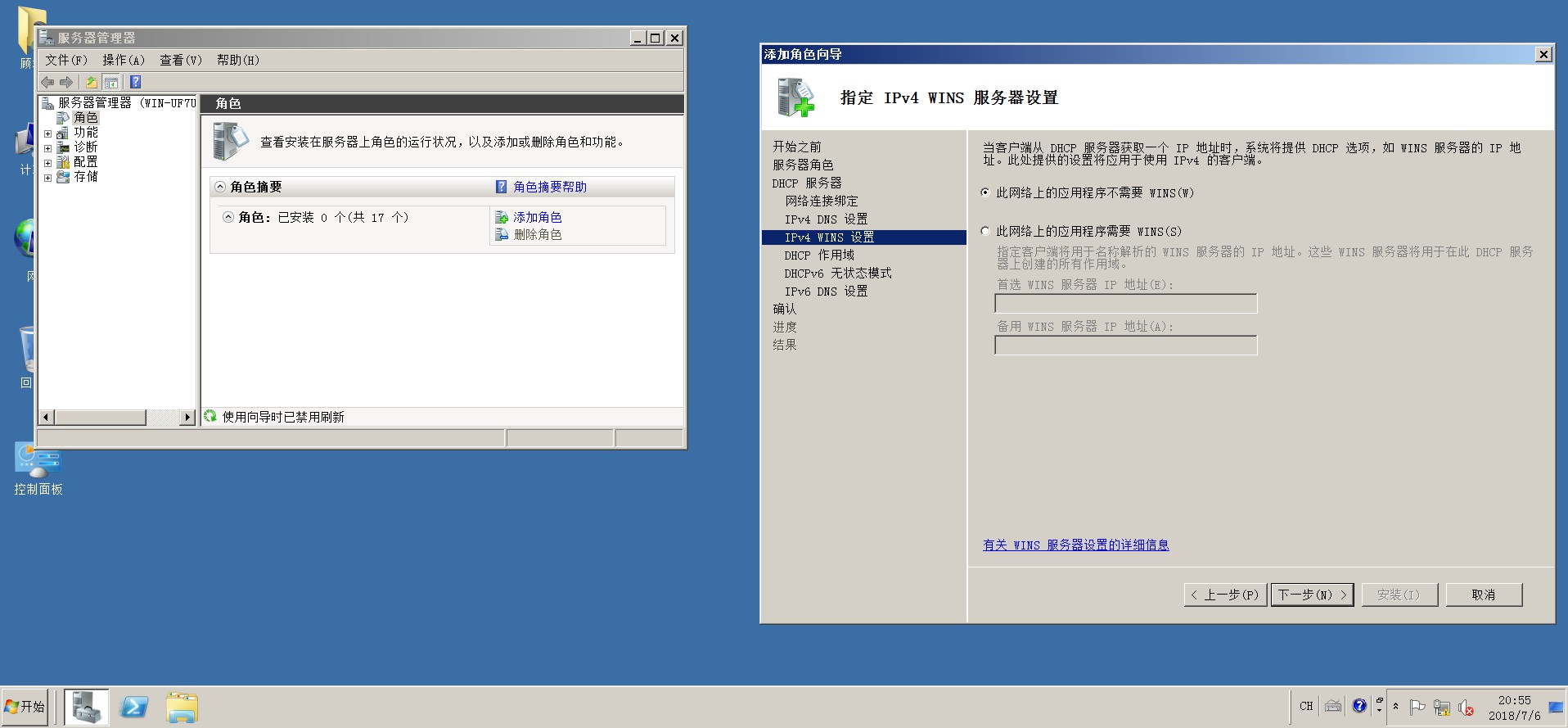
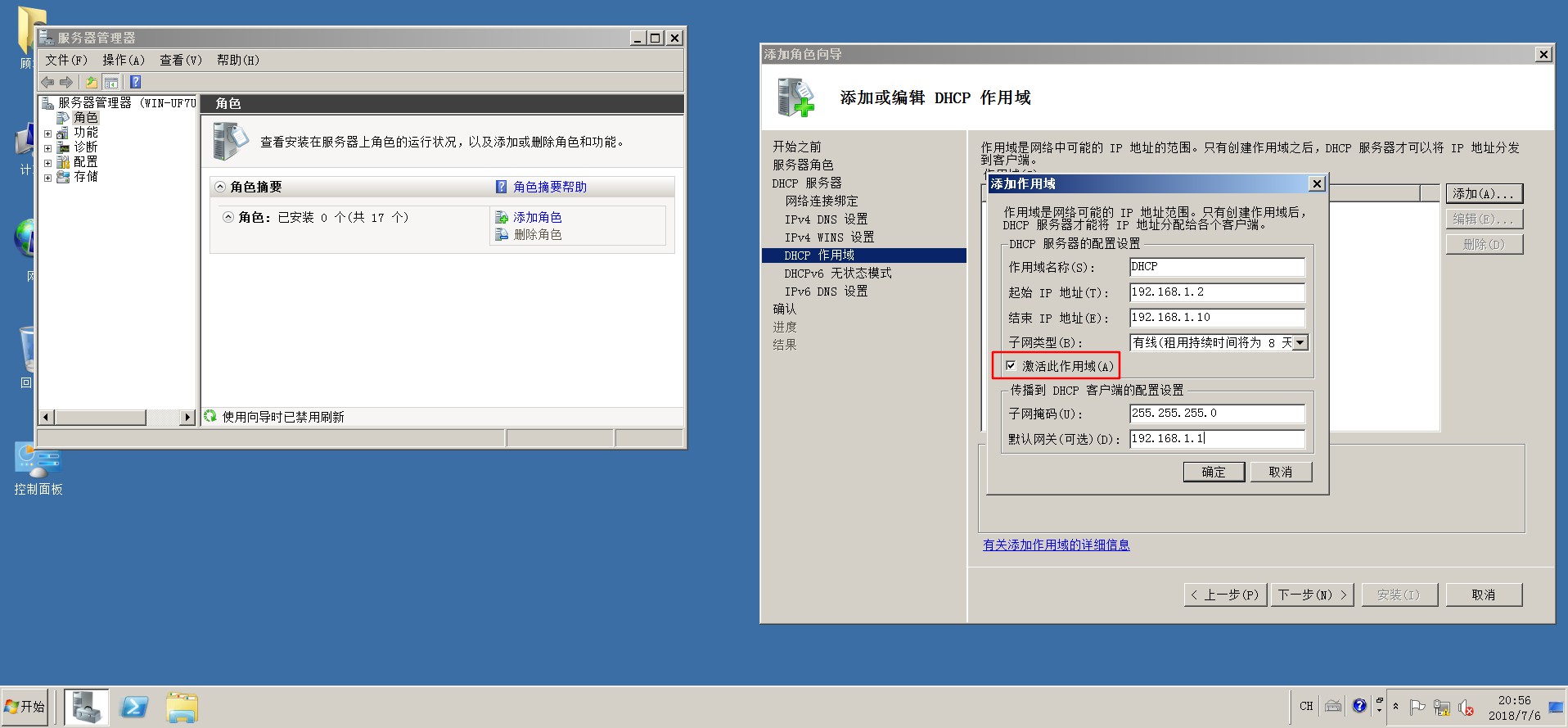 这里要勾选激活作用域,默认网关就填正常可用的网关。
这里要勾选激活作用域,默认网关就填正常可用的网关。 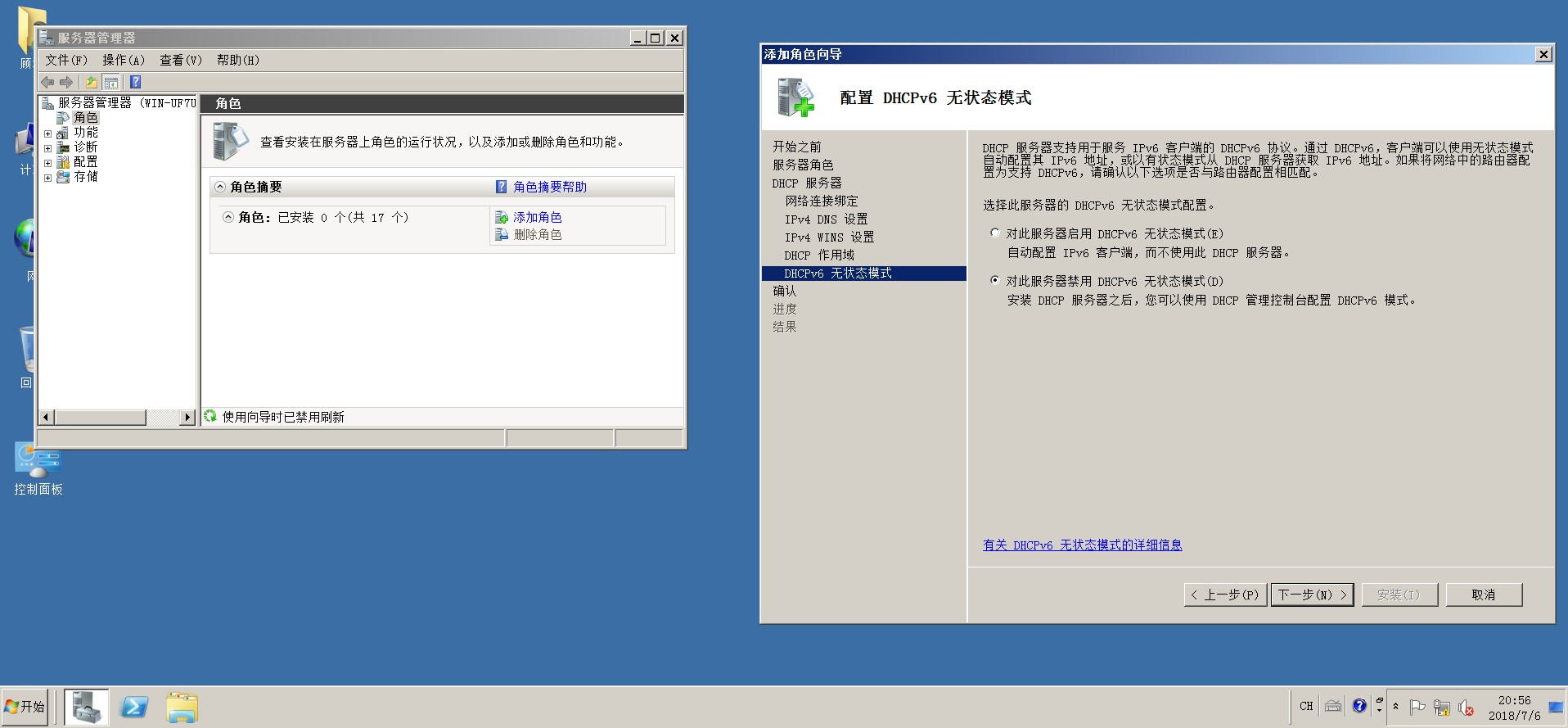

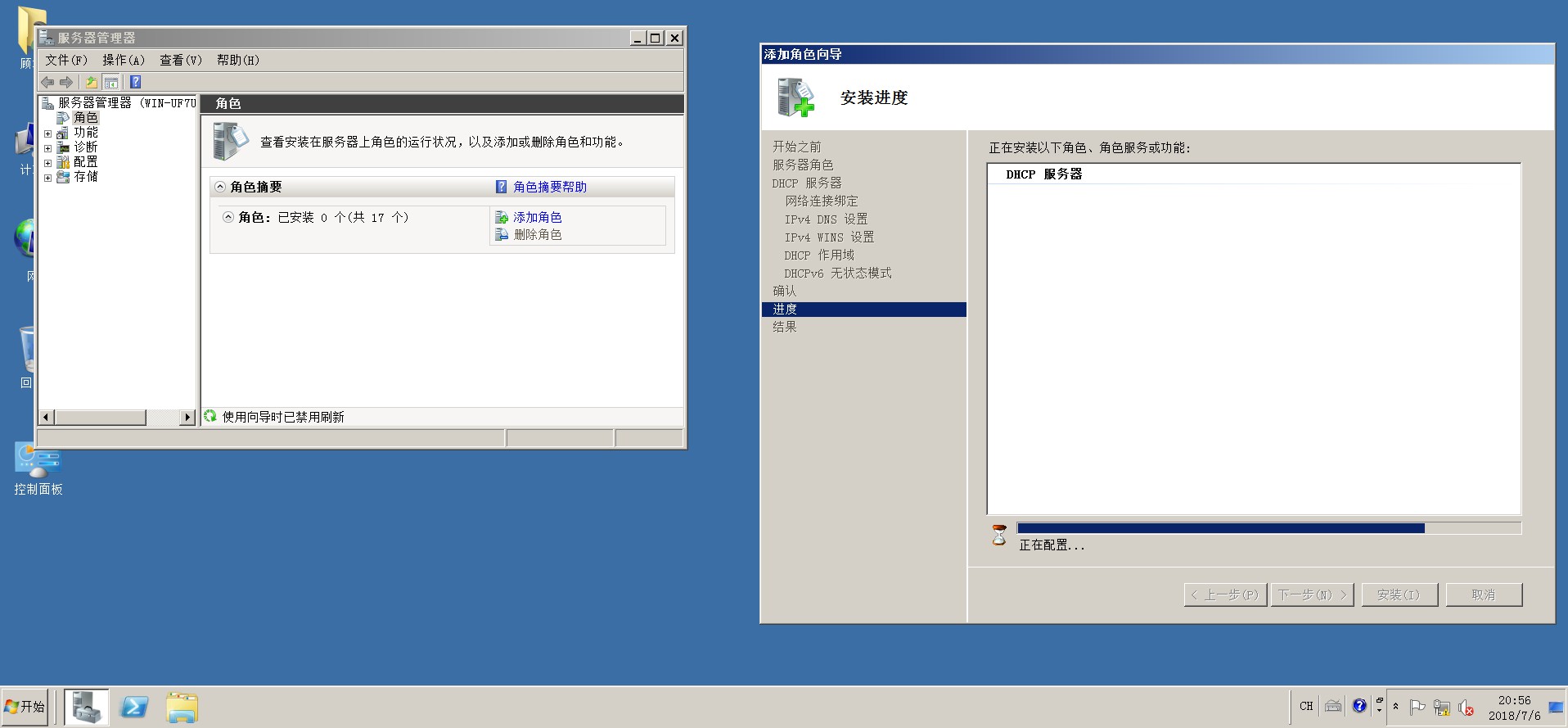
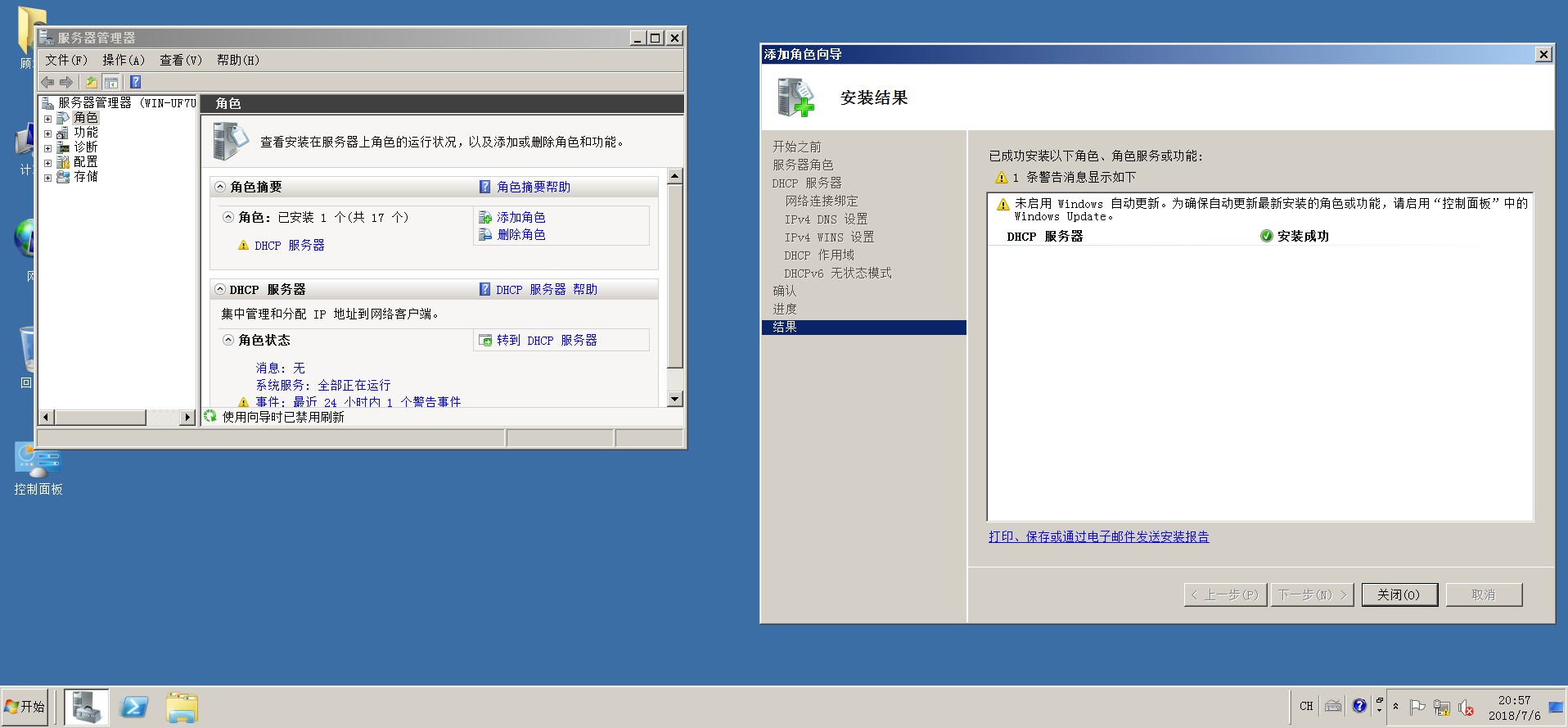
第二步配置伪造DHCP服务器 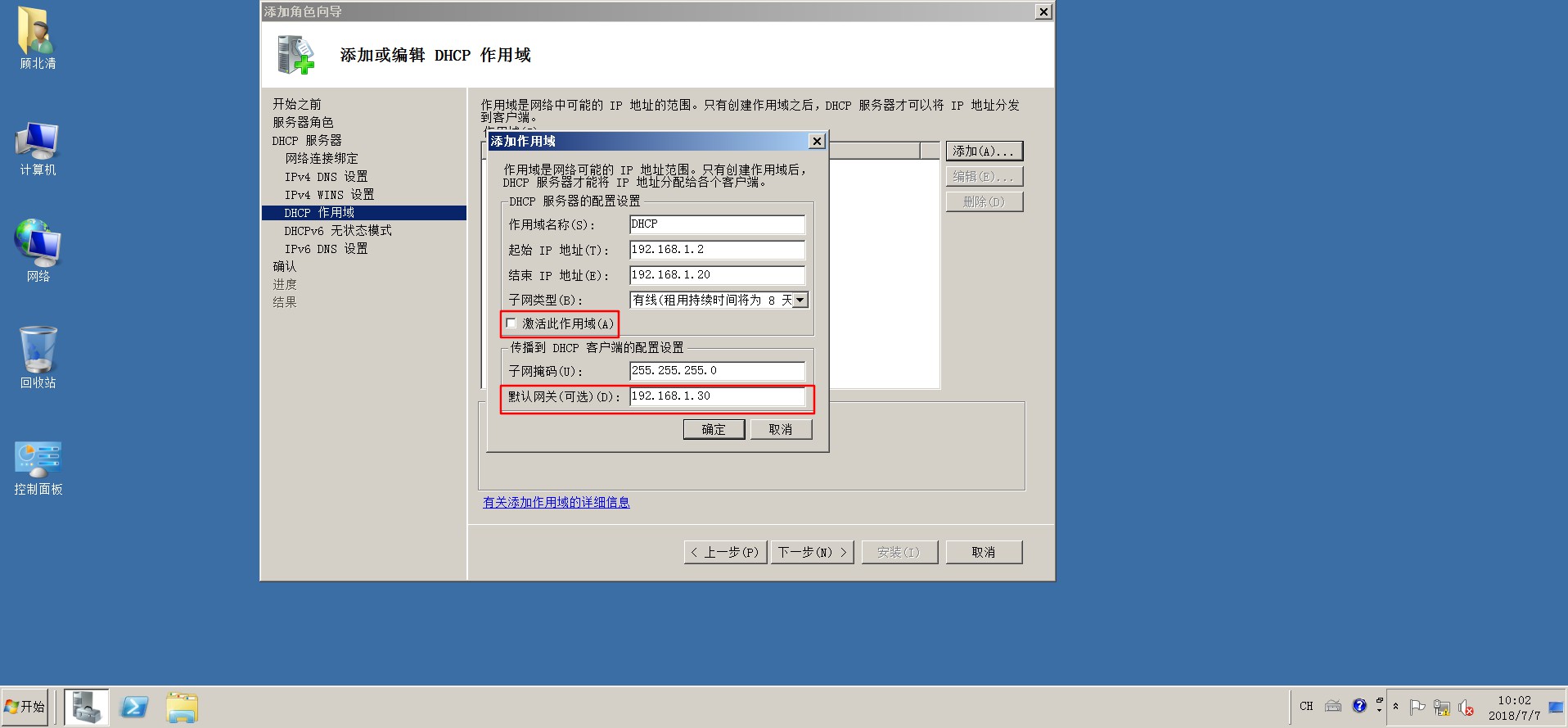 这里与正常DHCP服务器不同的是先不激活作用域,网关填写攻击者的IP地址。
这里与正常DHCP服务器不同的是先不激活作用域,网关填写攻击者的IP地址。
第三步在win7客户机上使用DHCP获取IP地址 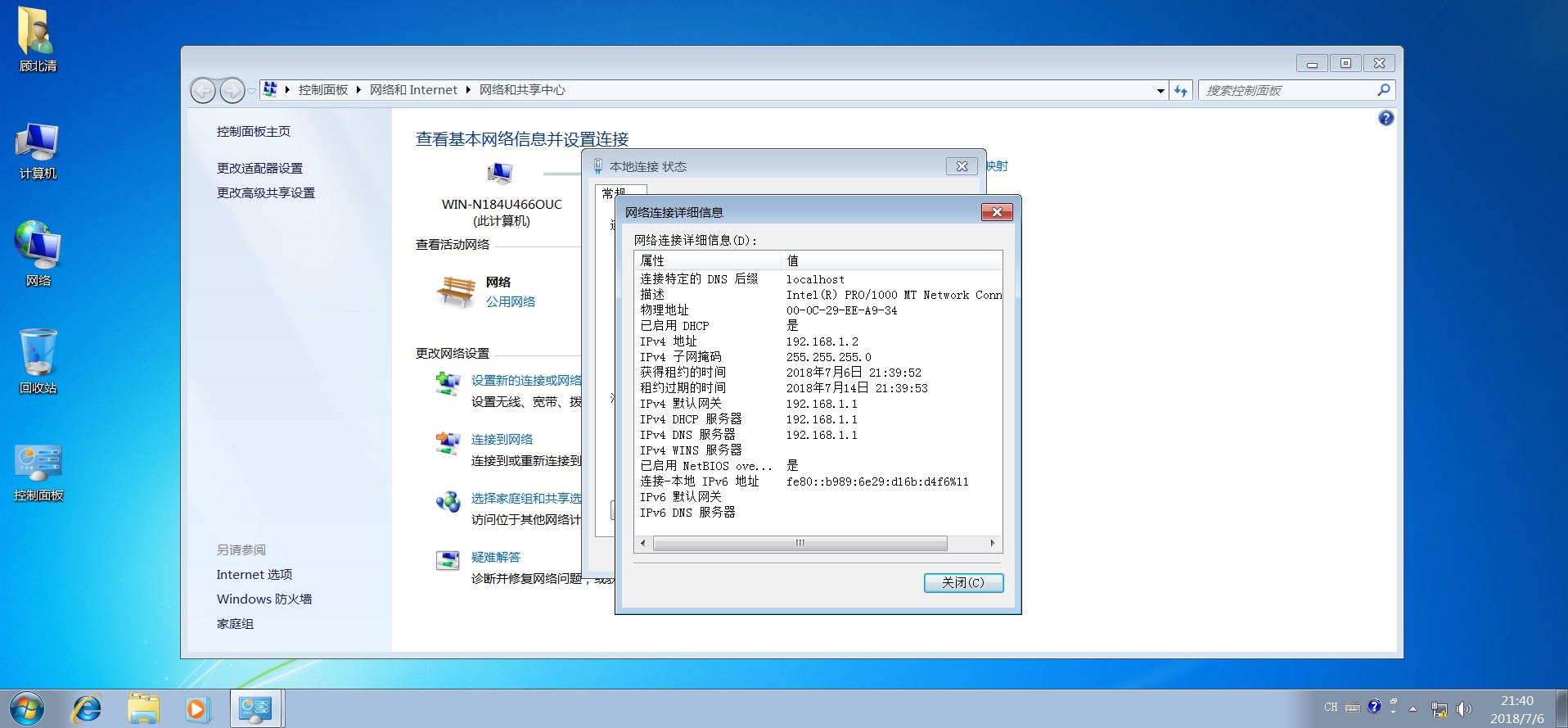 可以看到正常获取到IP地址,再到DHCP服务器上查看DHCP地址池,看到有一个地址已经租用。
可以看到正常获取到IP地址,再到DHCP服务器上查看DHCP地址池,看到有一个地址已经租用。 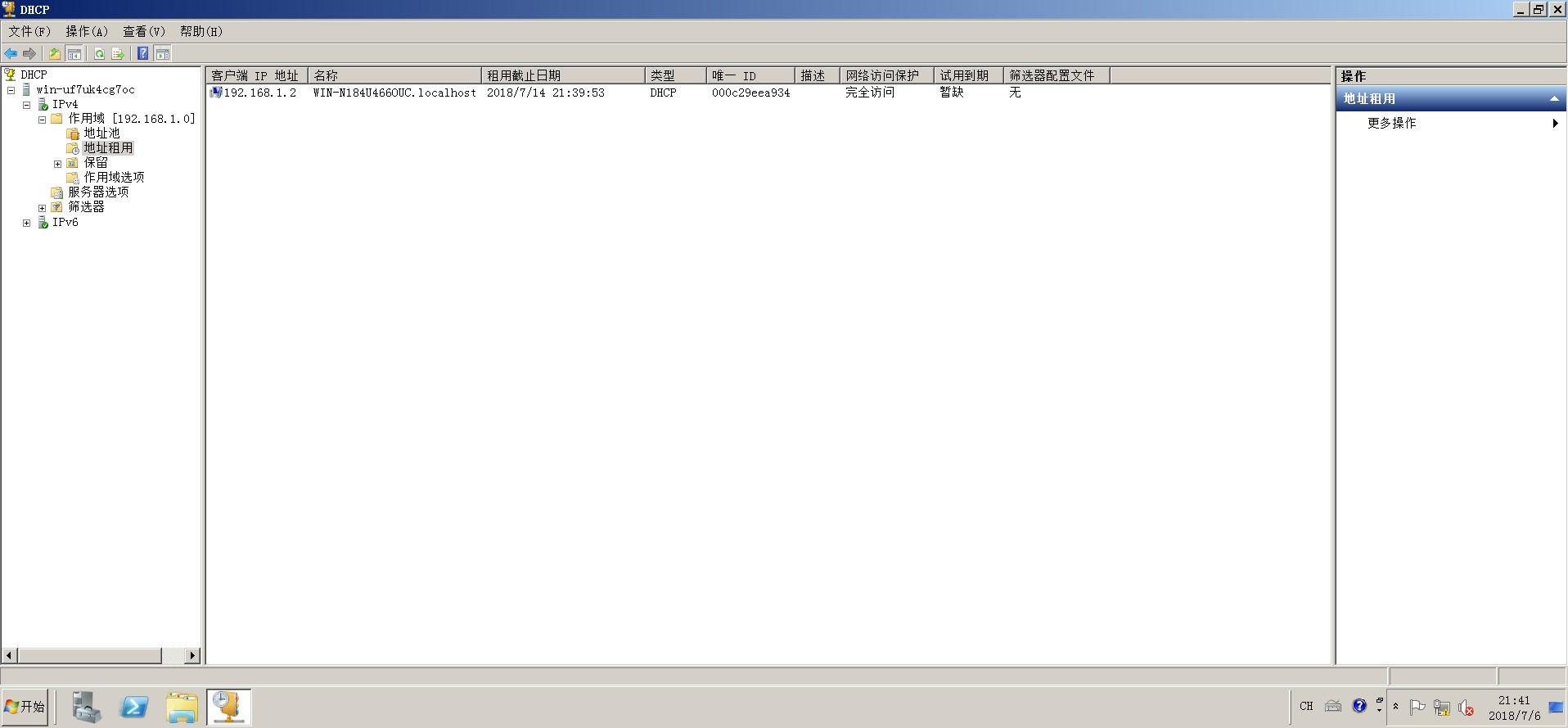
第四步在kali上使用pig.py eth0将正常DHCP服务器的地址耗尽 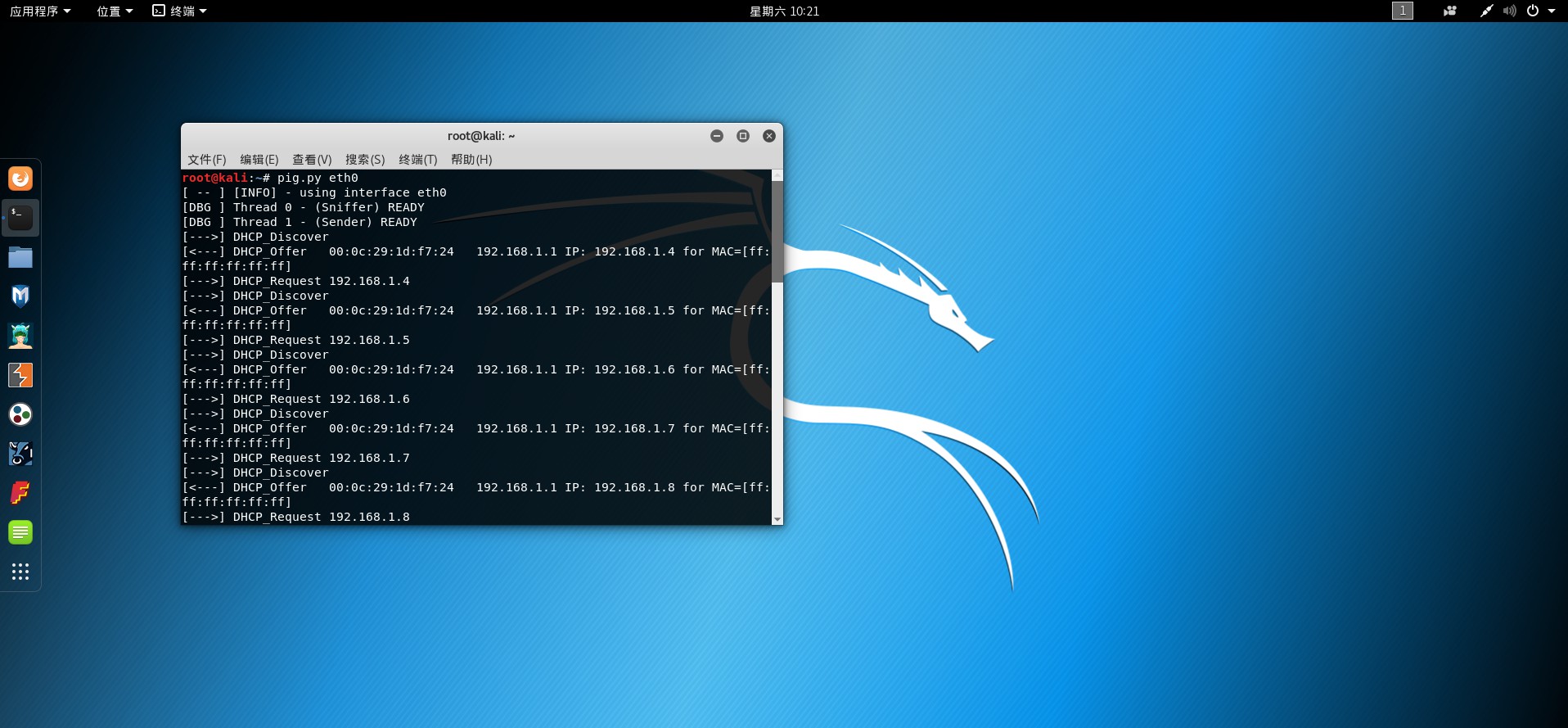
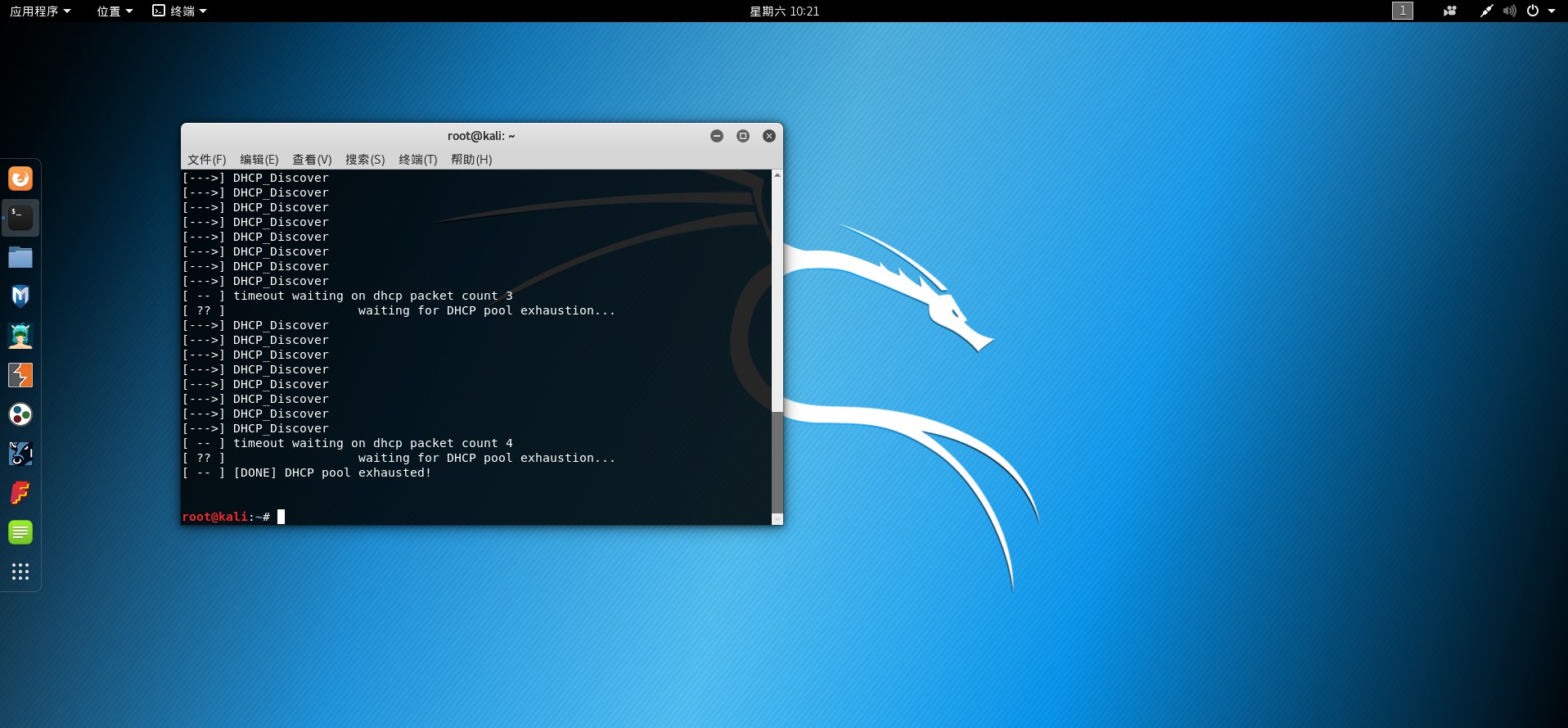 可以看到kali已经将DHCP地址池里的地址耗尽,再到DHCP服务器看一下,发现所有地址都已经被租用。
可以看到kali已经将DHCP地址池里的地址耗尽,再到DHCP服务器看一下,发现所有地址都已经被租用。 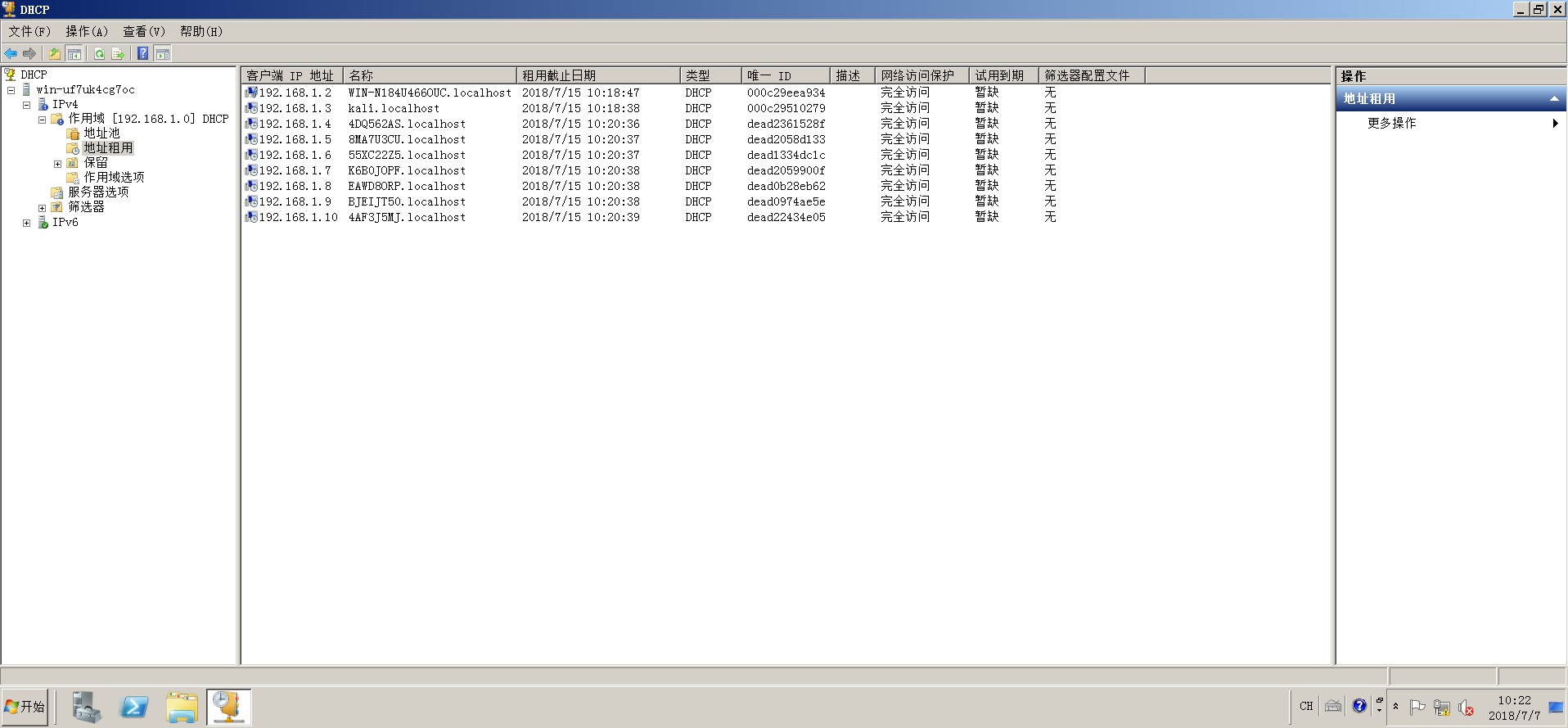
第五步到伪造的DHCP服务器,激活作用域 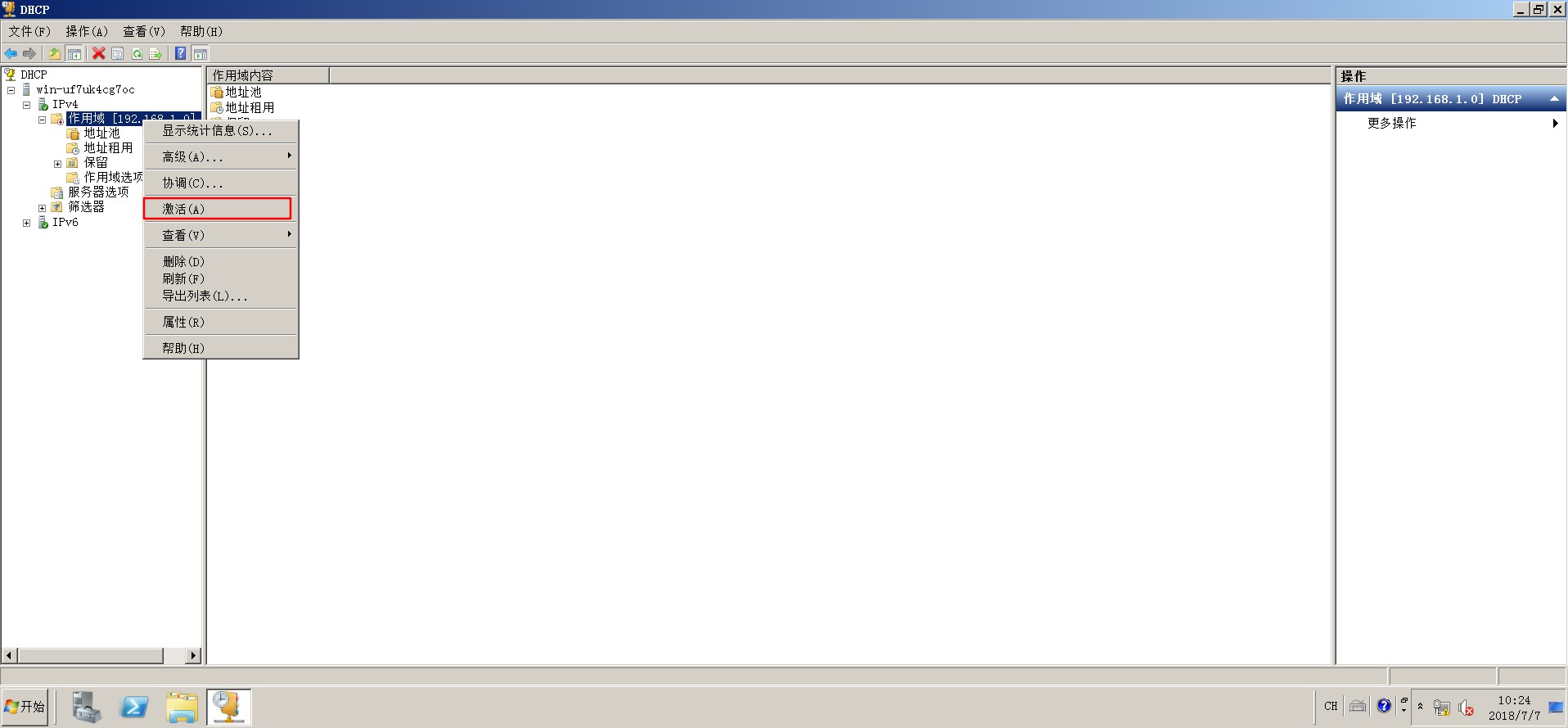 查看地址租用
查看地址租用  现在还没用租用IP地址,然后开启一台win7虚拟机,再查看伪造DHCP服务器的地址池。
现在还没用租用IP地址,然后开启一台win7虚拟机,再查看伪造DHCP服务器的地址池。 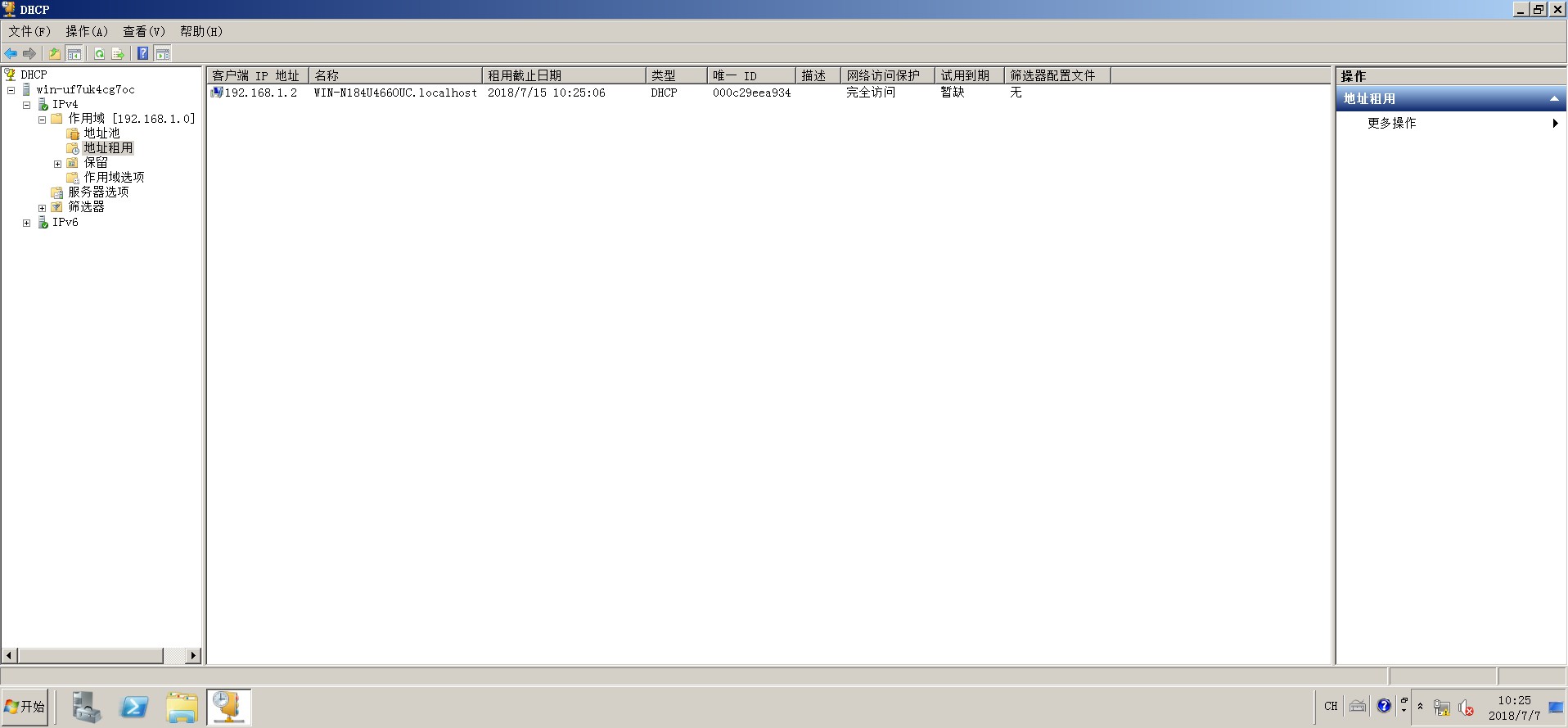 可以看到已经分发了一个IP地址。
可以看到已经分发了一个IP地址。
第六步去kali上打开转发功能并配置网关 这样就使得win7的流量会首先经过攻击者kali然后再转发去网关。 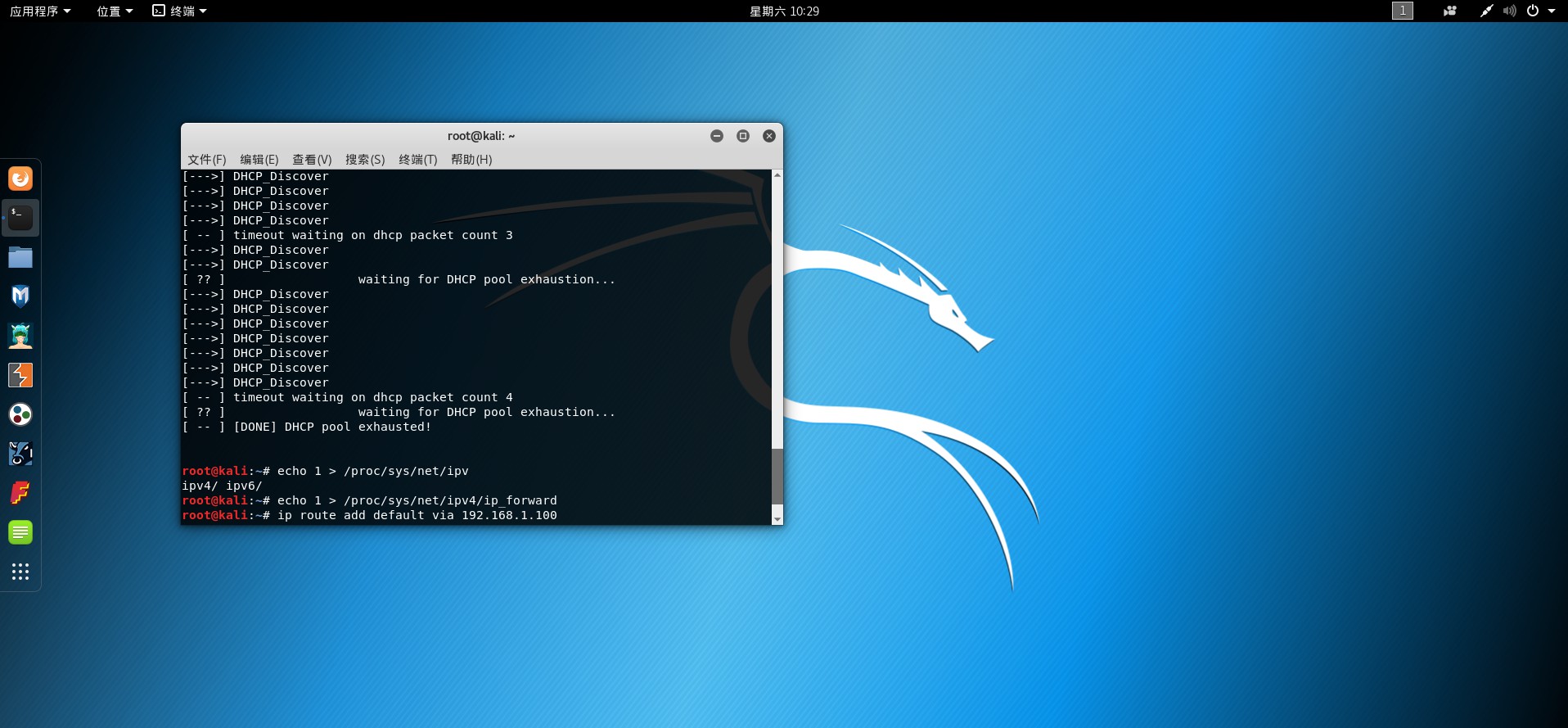
第七步在攻击者PC上打开抓包工具 这样win7的所有流量都会被攻击者抓到(这里使用的抓包工具是wireshark)  还可以配置过滤器抓取去往某个IP地址的流量
还可以配置过滤器抓取去往某个IP地址的流量 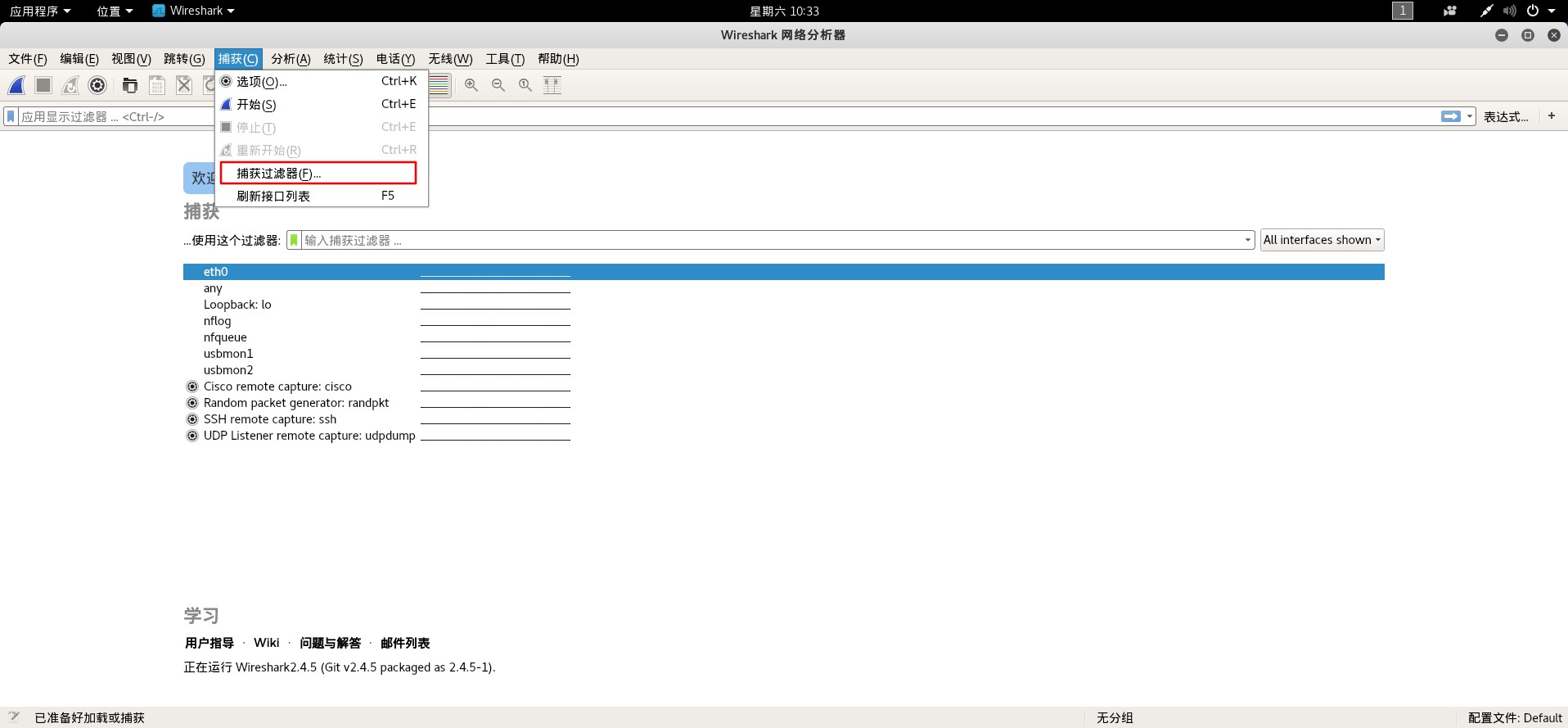
关于飞鱼星路由器内网DHCP地址分配设置方法和飞鱼星dhcp线路的问题我们已经讲解完毕,感谢您的阅读,如果还想了解更多关于CentOS作为DHCP分配IP地址——DHCP中继链路、IP地址分配与管理:DHCP、六种不能进入飞鱼星路由器配置界面的解决办法、内网DHCP攻击等相关内容,可以在本站寻找。
本文标签:





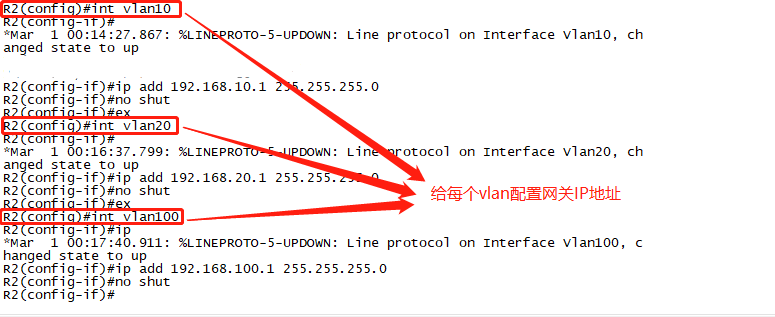
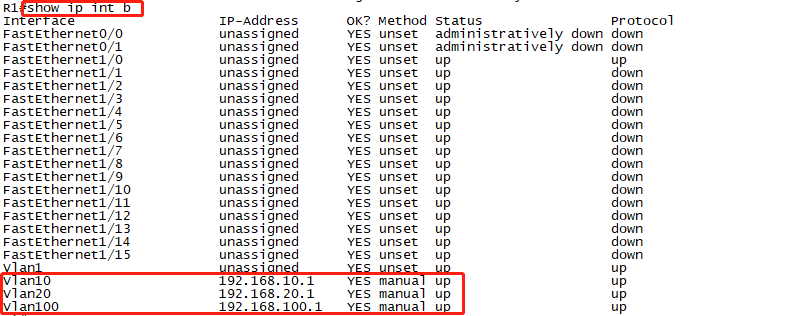

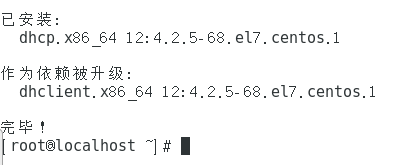

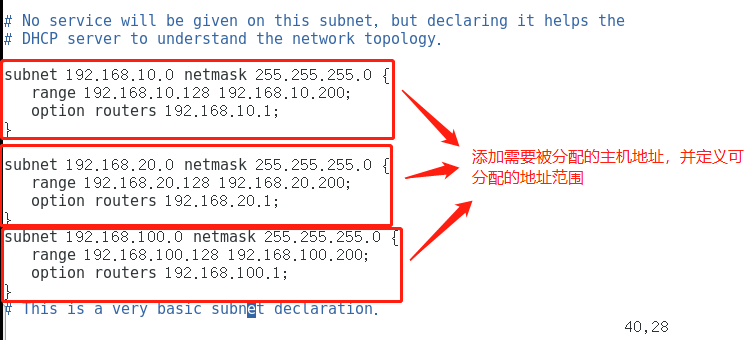



![[转帖]Ubuntu 安装 Wine方法(ubuntu如何安装wine)](https://www.gvkun.com/zb_users/cache/thumbs/4c83df0e2303284d68480d1b1378581d-180-120-1.jpg)

